hibitekitou
WineBottler
mac |2013-07-29
Wine 1.6の登場で、Mac環境でX11無しに(一部の)Windowsアプリを実行できるようになったそうです。
試してみたくなるわけだけど、ソースからコンパイルするのはいかにも大変です。
そこで、Mac環境に手軽に構築できるパッケージが配布されているわけですけど、Wine 1.6に対応しているものはさすがにまだ出ていません。が、WineBottlerがWine 1.6-rc5に対応したものを配布しているのを知りました。
こちら、ダウンロード先がいかにも怪しい(広告付きのダウンロードサイト)なのですけど、そこからWineBottler 1.6-rc5 Developmentを落とします(WineBottlerのDownloadsの中にリンクがあります。)。
まずはWineとWineBottlerをアプリケーションフォルダへコピー。Wineを起動したらメニューバーにメニューがあるんで、そこのPreferences実行で現れるCheck for Updates nowを実行して最新版にあげることが出来るようですね。とはいえ、現状ではこれが最新でしたが、1.6の正式版でやったものがでたらアップデートしてくれるのかな?
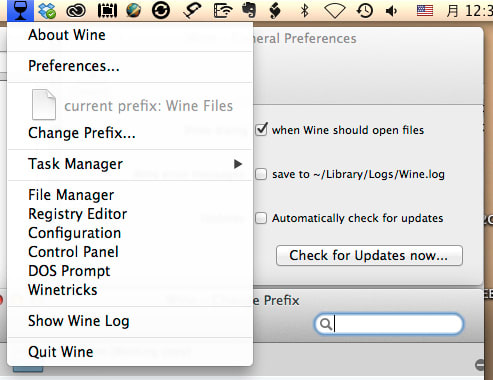
Wineをインストールし起動した段階でデフォルトで ~/Library/Application Support/CrossOver Chromium にWineの環境が作成されています。そこに、日本語フォントをインストールしておきましょう。Wineは終了しておきます。
あらかじめダウンロードしておいたIPAモナーフォントを入ることにします。
このフォントをダウンロードすると現在、 opfc-ModuleHP-1.1.1_withIPAMonaFonts-1.0.8 ってのが落とされてきます。
ipag-mona.ttf
ipagp-mona.ttf
ipagui-mona.ttf
ipam-mona.ttf
ipamp-mona.ttf
を ~/Library/Application Support/CrossOver Chromium/Bottles/chromium/drive_c/windows/fonts にコピーします。
んで、 ~/Library/Application Support/CrossOver Chromium/Bottles/chromium/user.reg をテキストエディタで開いて、一番下に
Wine.app:Mac で 東方輝針城 体験版をプレイする[waveriderの日記]
んで、一太郎ビューア [JUST. SYSTEM]をインストールしてみます。インストーラをあらかじめダウンロードしておき、インストーラを右クリックの上、このアプリケーションで開くからWineを選んでやります。そうすると、Macのスタンドアロンのアプリケーションのように振る舞うか、Wineの ~/Library/Application Support/CrossOver Chromium の中で動作するか選ぶウインドウが開くので、そこは、~/Library/Application Support/CrossOver Chromium で動作する方を選びました。フォントの関係上ね…

後は普通の一太郎ビューアのインストーラ画面です。

普通に指示に従いインストールします。インストールが完了すると
~/Library/Application Support/CrossOver Chromium/Bottles/chromium/drive_c/Program Files/JustSystems/TaroView/TaroView.exe
が出来上がってますんで、これをWineから実行してやらばいいわけですな。
はい、起動しました。

しかし、階層をここまで潜って起動してやるのはいかにも面倒くさい。
do shell script "open -a Wine ~/Library/Application\\ Support/CrossOver\\ Chromium/Bottles/chromium/drive_c/Program\\ Files/JustSystems/TaroView/TAROVIEW.EXE"
とでもしたAppleScriptから起動できるようにしときましょうか。
ところで、このやり方。WineBottlerの手軽な機能をほぼ使っていませんが、スタンドアロンのMacアプリのように振る舞うようなインストールをする時にWineBottlerのGUIが起動して役に立ってくれるはずです。ただ、それでインストールした時、日本語フォントをどうすべきかがいまいち不明なので今回はこの方法でやることにした次第です。
試してみたくなるわけだけど、ソースからコンパイルするのはいかにも大変です。
そこで、Mac環境に手軽に構築できるパッケージが配布されているわけですけど、Wine 1.6に対応しているものはさすがにまだ出ていません。が、WineBottlerがWine 1.6-rc5に対応したものを配布しているのを知りました。
こちら、ダウンロード先がいかにも怪しい(広告付きのダウンロードサイト)なのですけど、そこからWineBottler 1.6-rc5 Developmentを落とします(WineBottlerのDownloadsの中にリンクがあります。)。
まずはWineとWineBottlerをアプリケーションフォルダへコピー。Wineを起動したらメニューバーにメニューがあるんで、そこのPreferences実行で現れるCheck for Updates nowを実行して最新版にあげることが出来るようですね。とはいえ、現状ではこれが最新でしたが、1.6の正式版でやったものがでたらアップデートしてくれるのかな?
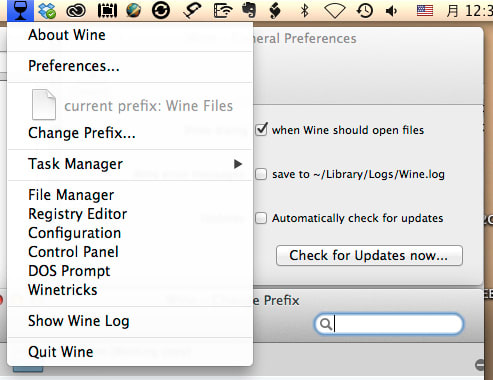
Wineをインストールし起動した段階でデフォルトで ~/Library/Application Support/CrossOver Chromium にWineの環境が作成されています。そこに、日本語フォントをインストールしておきましょう。Wineは終了しておきます。
あらかじめダウンロードしておいたIPAモナーフォントを入ることにします。
このフォントをダウンロードすると現在、 opfc-ModuleHP-1.1.1_withIPAMonaFonts-1.0.8 ってのが落とされてきます。
ipag-mona.ttf
ipagp-mona.ttf
ipagui-mona.ttf
ipam-mona.ttf
ipamp-mona.ttf
を ~/Library/Application Support/CrossOver Chromium/Bottles/chromium/drive_c/windows/fonts にコピーします。
んで、 ~/Library/Application Support/CrossOver Chromium/Bottles/chromium/user.reg をテキストエディタで開いて、一番下に
[Software\\Wine\\Fonts\\Replacements]をコピーしたるのだそうです。
"MS Gothic"="IPA \x30e2\x30ca\x30fc \x30b4\x30b7\x30c3\x30af"
"MS Mincho"="IPA \x30e2\x30ca\x30fc \x660e\x671d"
"MS PGothic"="IPA \x30e2\x30ca\x30fc P\x30b4\x30b7\x30c3\x30af"
"MS PMincho"="IPA \x30e2\x30ca\x30fc P\x660e\x671d"
"MS UI Gothic"="IPA \x30e2\x30ca\x30fc UI\x30b4\x30b7\x30c3\x30af"
"\xff2d\xff33 \x30b4\x30b7\x30c3\x30af"="IPA \x30e2\x30ca\x30fc \x30b4\x30b7\x30c3\x30af"
"\xff2d\xff33 \x660e\x671d"="IPA \x30e2\x30ca\x30fc \x660e\x671d"
"\xff2d\xff33 \xff30\x30b4\x30b7\x30c3\x30af"="IPA \x30e2\x30ca\x30fc P\x30b4\x30b7\x30c3\x30af"
"\xff2d\xff33 \xff30\x660e\x671d"="IPA \x30e2\x30ca\x30fc P\x660e\x671d"
Wine.app:Mac で 東方輝針城 体験版をプレイする[waveriderの日記]
んで、一太郎ビューア [JUST. SYSTEM]をインストールしてみます。インストーラをあらかじめダウンロードしておき、インストーラを右クリックの上、このアプリケーションで開くからWineを選んでやります。そうすると、Macのスタンドアロンのアプリケーションのように振る舞うか、Wineの ~/Library/Application Support/CrossOver Chromium の中で動作するか選ぶウインドウが開くので、そこは、~/Library/Application Support/CrossOver Chromium で動作する方を選びました。フォントの関係上ね…

後は普通の一太郎ビューアのインストーラ画面です。

普通に指示に従いインストールします。インストールが完了すると
~/Library/Application Support/CrossOver Chromium/Bottles/chromium/drive_c/Program Files/JustSystems/TaroView/TaroView.exe
が出来上がってますんで、これをWineから実行してやらばいいわけですな。
はい、起動しました。

しかし、階層をここまで潜って起動してやるのはいかにも面倒くさい。
do shell script "open -a Wine ~/Library/Application\\ Support/CrossOver\\ Chromium/Bottles/chromium/drive_c/Program\\ Files/JustSystems/TaroView/TAROVIEW.EXE"
とでもしたAppleScriptから起動できるようにしときましょうか。
ところで、このやり方。WineBottlerの手軽な機能をほぼ使っていませんが、スタンドアロンのMacアプリのように振る舞うようなインストールをする時にWineBottlerのGUIが起動して役に立ってくれるはずです。ただ、それでインストールした時、日本語フォントをどうすべきかがいまいち不明なので今回はこの方法でやることにした次第です。
コメント ( 0 )|Trackback ( )
| コメント |
| コメントはありません。 |
| コメントを投稿する |
| ブログ作成者から承認されるまでコメントは反映されません |